Tutorial Photoshop: como editar o céu em fotografia arquitetônica
Aprenda com Daniel Garay Arango as técnicas de pós-produção fotográfica para usar a exposição do céu de forma expressiva e complementar
O tratamento do céu é um dos pontos principais da fotografia arquitetônica. Diferente do olho humano, o sensor da câmera geralmente é incapaz de captar todos os matizes do céu e, em muitas ocasiões, teremos que recorrer a programas como o Adobe Photoshop para conseguir extrair tudo o que queremos.
No tutorial a seguir, Daniel Garay Arango (@danielgarayarango), fotógrafo especializado em imagens arquitetônicas em preto e branco, explica passo a passo como editar o céu em suas fotografias para obter resultados profissionais e espetaculares. Saiba mais no vídeo abaixo:
Fotografando o céu
Em primeiro lugar, Garay nos propõe o auxílio de um filtro de densidade neutra, acoplado à nossa câmera, para obter uma varredura completa do céu quando o fotografarmos. Mas, é claro, haverá outras ocasiões em que não contaremos com filtros e nos depararemos com situações complicadas de iluminação no edifício que queiramos fotografar, tendo que superexpor o céu a fim de obter mais detalhes no objeto de nossa fotografia.
Garay costuma recorrer a linhas de tensão, geradas pelas nuvens, para tornar suas fotografias mais dramáticas. Como isso nem sempre acontece naturalmente na realidade, o fotógrafo aproveita as ferramentas do Adobe Photoshop.
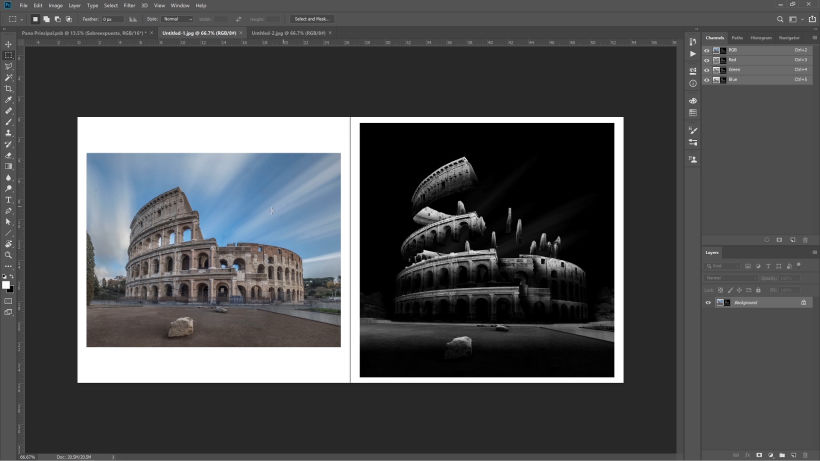
Editando o céu em nossas fotografias
1. Partindo de uma foto em preto e branco, duplique a camada base e coloque-a sobre o restante das camadas
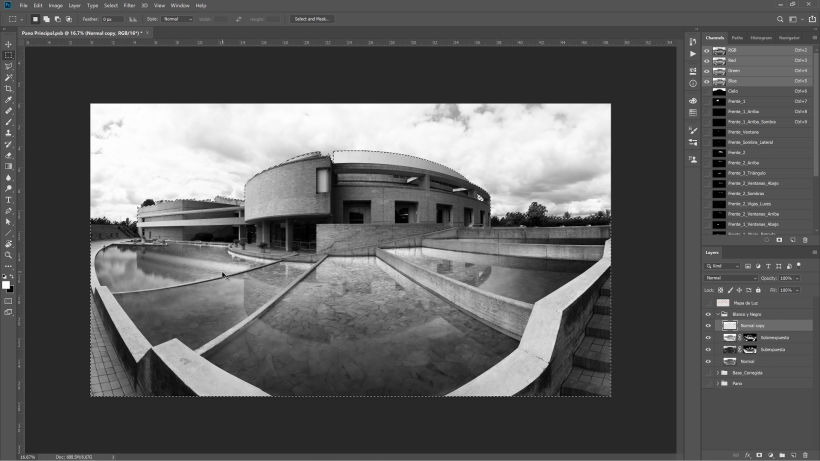
2. Sobre esta camada, selecione o Canal do Céu, inverta a seleção e exclua a parte inferior da camada. Oculte o restante das camadas: você deve ter uma imagem na qual apenas o céu esteja presente.
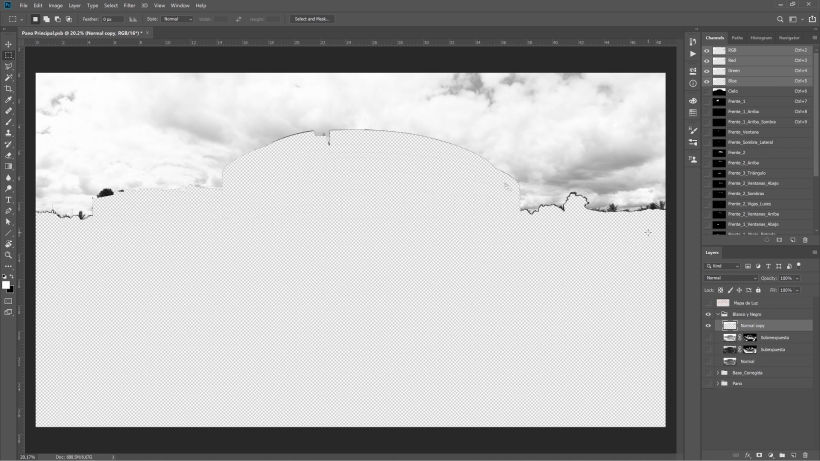
3. Usando a ferramenta Laço, faça uma seleção da parte transparente sob o céu, incluindo um pouco do céu na seleção. Deixe também as árvores e outros elementos que se sobressaiam dentro da seleção.
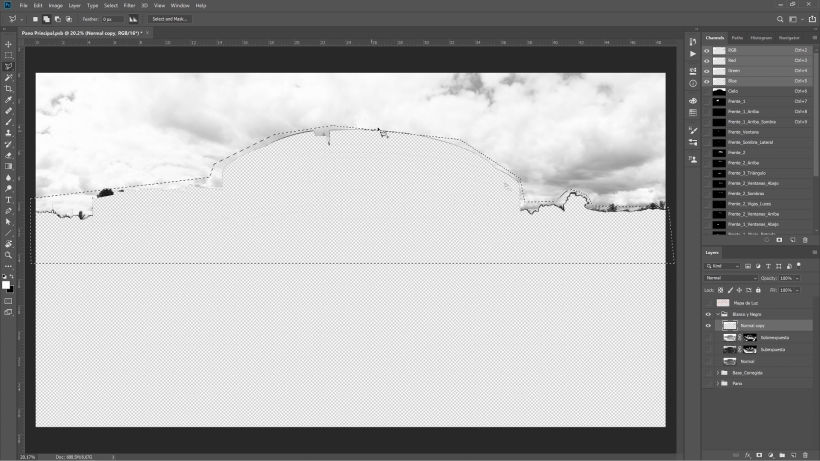
4. Use Shift+Backspace para acessar Fill, verifique se na caixa de diálogo a opção "Seleção segundo o conteúdo" está selecionada e a opacidade está em 100% e pressione ok. O Photoshop preencherá automaticamente a área selecionada na etapa anterior.
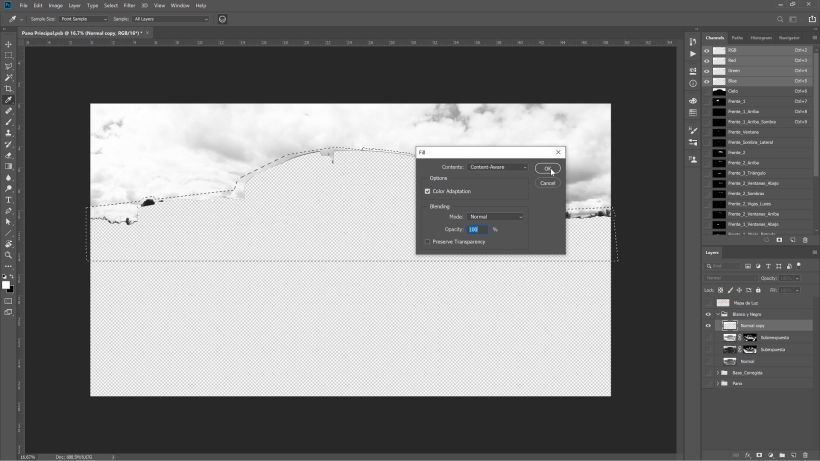
5. Edite a exposição, o contraste e outros aspectos do céu utilizando o Camera Raw. Reduza os realces e a exposição e aumente o contraste.
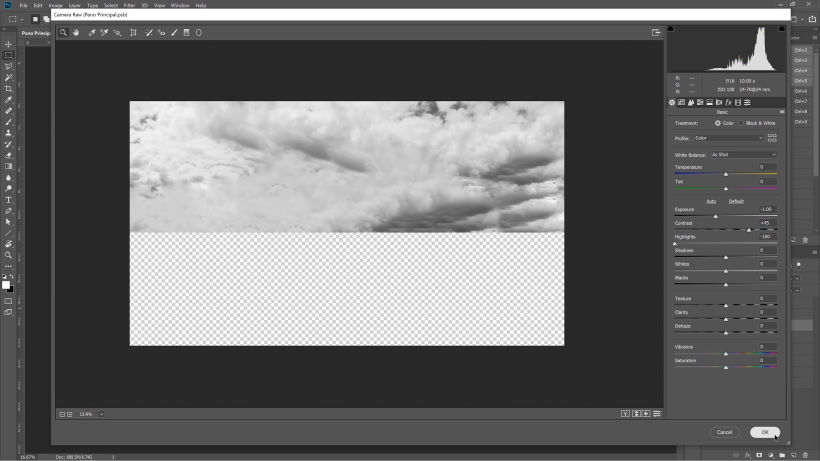
6. Com a camada do céu selecionada, vá para Filtros> Galeria de filtros> Desfoque de campo. Na janela do filtro, desmarque a opção Desfoque de campo e escolha Desfoque de caminho. Agora, crie linhas que saiam do centro, onde o edifício se encontra, em direção ao exterior da foto. Brinque com as opções disponíveis até obter o efeito desejado. Por fim, pressione ok.
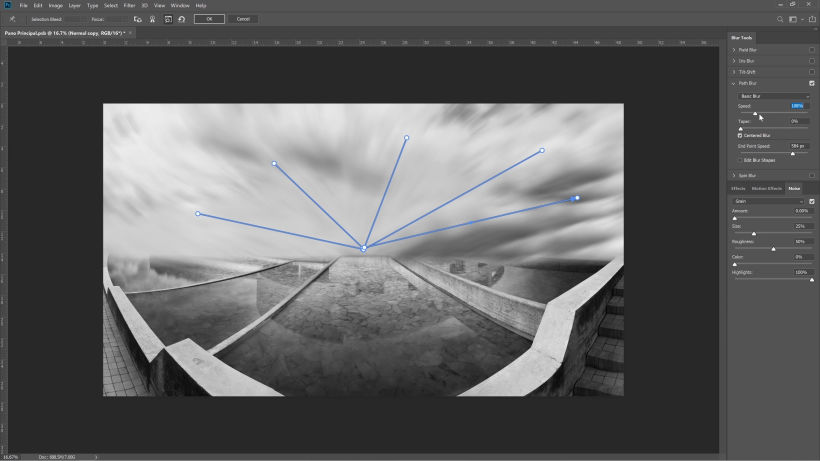
7. Selecione a camada do céu novamente, inverta a seleção e pressione Excluir. Agora, você deve ter o céu editado e a construção sobre ele.
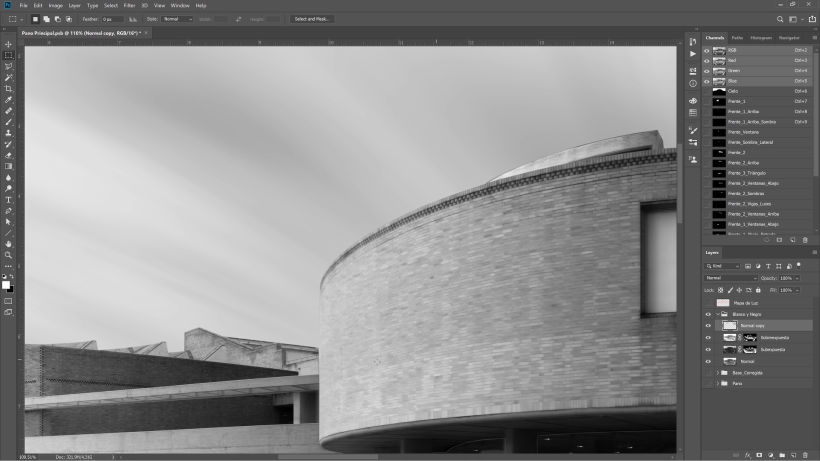
8. Agora, é preciso continuar editando o céu, levando em consideração como se relaciona com o edifício nos aspectos de composição e luz. Escolha a camada do céu e transforme-a num objeto inteligente. Acesse o Camera Raw com Command+Shift+A. Lembre-se de que, sendo sua camada um objeto inteligente, as alterações serão armazenadas em uma camada separada que você pode excluir e modificar de forma independente para não afetar o céu original.
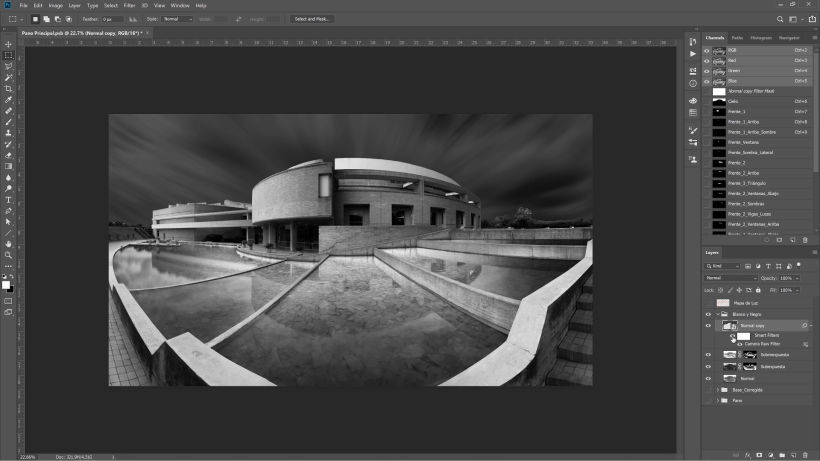
9. Trabalhe o céu no Camera Raw. Selecionando o Filtro radial, posicione-o onde estiver interessado e trabalhe com os demais componentes do céu: exposição, contraste, textura, claridade. Você pode duplicar o Filtro radial para obter o dobro do efeito.
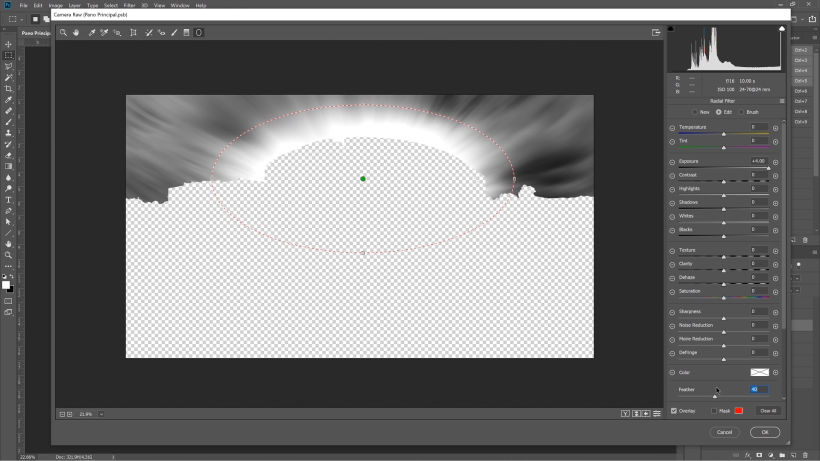
10. Você também pode usar o Filtro graduado para criar nos cantos vinhetas que aumentem o contraste com a parte central do céu, mais iluminada. Lembre-se de que o ponto verde do filtro indica a área da foto em que o efeito é 100% aplicado e o ponto vermelho é onde ele atinge 0%. Brinque com a exposição e o contraste.
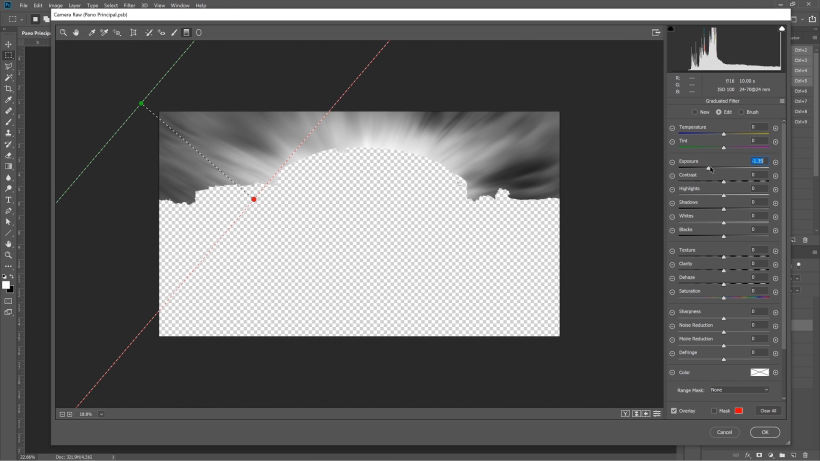
11. Continue trabalhando o céu com os filtros que descrevemos, até que tenha o aspecto que mais lhe agrade.
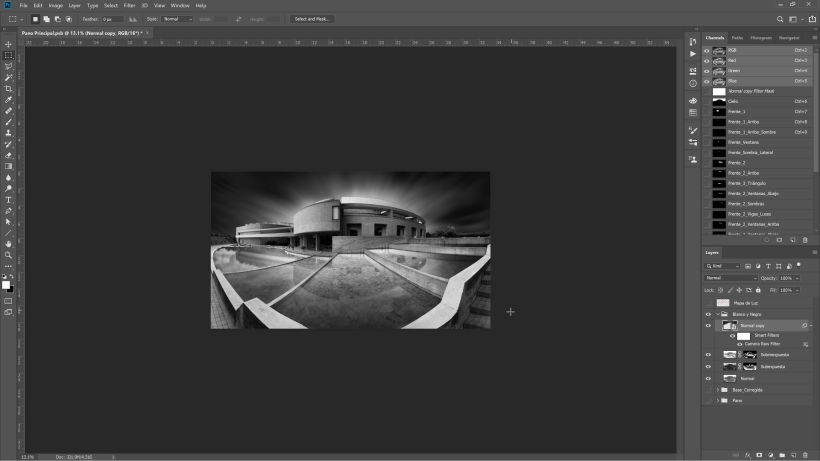
Gostou deste tutorial? Aprenda com Daniel Garay Arango a preparar, realizar e pós-produzir fotos em preto e branco com estética de fine art do espaço que lhe rodeia em seu curso online Técnicas de pós-produção para fotografia arquitetônica.
Você também pode se interessar por:
- Adobe Photoshop para edição e retoque fotográfico, 5 cursos de Daniel Arranz Molinero
- Adobe Photoshop para correção de cor, 5 cursos de Manu Torres
- Introdução ao Camera Raw, 5 cursos de Núria Aguadé





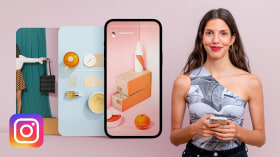


0 comentários